När du öppnar en butikssida i din webbläsare öppnar Windows Store dig framför dig. De flesta användare där ute tycker att det är irriterande. Här är en snabb lösning för att bli av med automatisk pop-up av Windows Store i Windows-appsidor i webbläsare Chrome och Mozilla.
Hur man stoppar automatisk popup i Windows Store i Chrome
Steg 1: - Stäng alla kromwebbläsare som körs på din dator.
Steg 2: - Öppna din Windows Explorer genom att öppna den här datorn och navigera till följande plats nedan
% userprofile% \ AppData \ Local \ Google \ Chrome \ User Data
Steg 3: - Öppna nu filen med namnet Local State i en anteckningsblockredigerare.
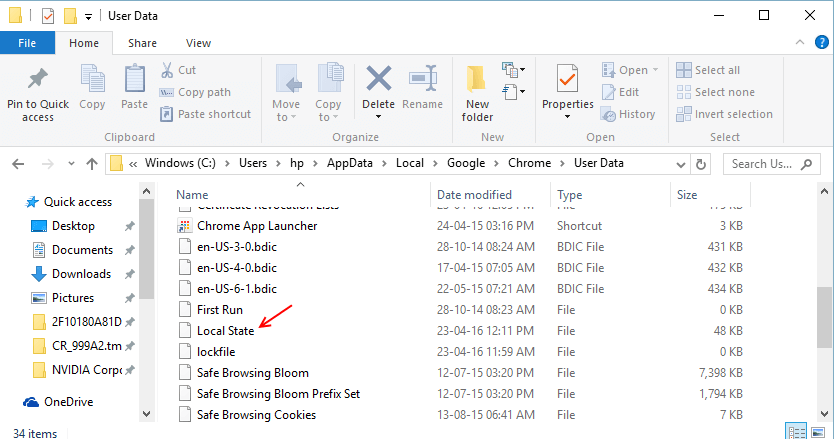
Steg 4: - Hitta nu följande text i filen enligt nedan.
ms-windows-store
Steg 5: - Ändra nu värdet från falsk till Sann.
Steg 6: - Spara filen och öppna krom igen. Windows Store kommer inte längre att producera irriterande popup-fönster i Windows Store medan du surfar i krom.
Hur man stoppar automatisk popup i Windows Store i Mozilla
Steg 1: - Öppna Mozilla och skriv om: config i adressfältet
Steg 2: - Klicka nu på jag ska vara försiktig, jag lovar
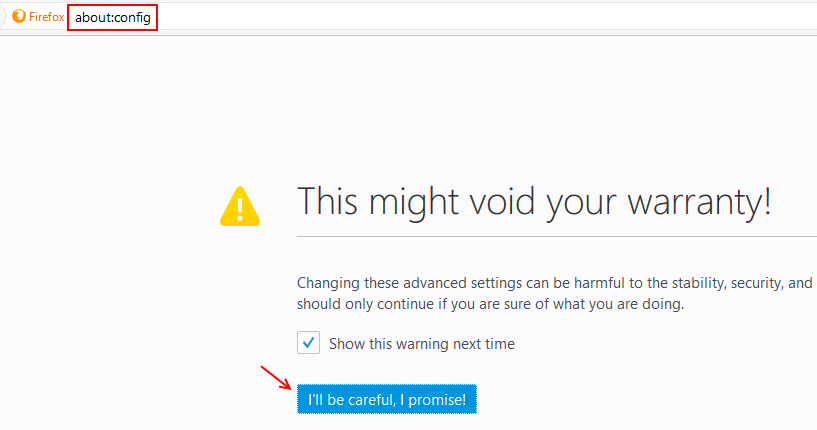
Steg 3: - Sök nu efter följande rad nedan.
network.protocol-handler.external.ms-windows-store
Steg 4: - Dubbelklicka nu på den för att ställa in den på falsk

Du är färdig.
Notera: - För att återställa den igen, ställ bara in den till sant.


